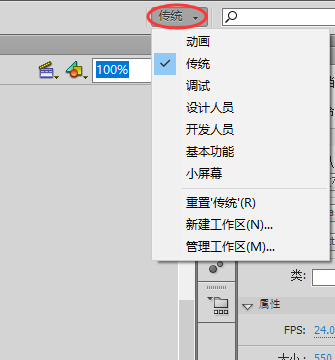Adobe Flash CS6 下载与安装教程 |
您所在的位置:网站首页 › 平板怎么安装flash插件软件下载 › Adobe Flash CS6 下载与安装教程 |
Adobe Flash CS6 下载与安装教程
|
文章目录
Adobe Flash CS6 简介(一)软件介绍(二)软件特点(三)新增功能(四)安装要求(1)Windows(2)Mac OS
一,Adobe Flash CS6 下载自取
二,Adobe Flash CS6 安装Adobe Flash CS6 启动
Adobe Flash CS6 简介
(一)软件介绍
Adobe Flash CS6 软件是用于创建动画和多媒体内容的强大的创作平台。设计身临其境、而且在台式计算机和平板、智能手机和电视等多种设备中都能呈现一致效果的互动体验。 (二)软件特点1.精简了AIR SDK,Bridge CS6,多国语言,激活/升级系统等组件。 2.使用SQLLite准确注册程序,为以后安装其他Adobe程序做好准备. 3.能关联相关的文件。 4.程序不含任何第三方插件。保持纯净。 (三)新增功能1.生成 Sprite 表单 导出元件和动画序列,以快速生成 Sprite 表单,协助改善游戏体验、工作流程和性能。 2.HTML 的新支持 以 Flash Professional 的核心动画和绘图功能为基础,利用新的扩展功能(单独提供)创建交互式 HTML 内容。导出 Javascript 来针对 CreateJS 开源架构进行开发。 3.广泛的平台和设备支持 锁定最新的 Adobe Flash Player 和 AIR 运行时,使您能针对 Android 和 iOS 平台进行设计。 4.创建预先封装的 Adobe AIR 应用程序 使用预先封装的 Adobe AIR captive 运行时创建和发布应用程序。简化应用程序的测试流程,使终端用户无需额外下载即可运行您的内容。 5.Adobe AIR 移动设备模拟 模拟屏幕方向、触控手势和加速计等常用的移动设备应用互动来加速测试流程。 6.锁定 3D 场景 使用直接模式作用于针对硬件加速的2D内容的开源 Starling Framework,从而增强渲染效果。 7.可伸缩的工具箱 在Flash CS6里,所有的工具窗口都可以自由伸缩,从而使画面非常具有弹性。 8.可导入的文件格式更多 几乎所有媒体格式都可导入。 (四)安装要求 (1)Windows Intel® Pentium® 4 或 AMD Athlon® 64 处理器带服务包 3 或 Windows 7 的Microsoft® Windows® XP2GB 内存(推荐 3GB)3.5GB 可用硬盘空间用于安装;安装过程中需要额外的可用空间(无法安装在可移动闪存设备上)1024x768 显示屏(推荐 1280x800)Java™ Runtime Environment 1.6(随附)DVD-ROM 驱动器多媒体功能需要QuickTime 7.6.6 软件Adobe Bridge 中的某些功能依赖于支持 DirectX 9 的图形卡(至少配备 64MB VRAM) (2)Mac OS Intel 多核处理器Mac OS X 10.6 或 10.7 版2GB 内存(推荐 3GB)4GB可用硬盘空间用于安装;安装过程中需要额外的可用空间(无法 安装在使用区分大小写的文件系统的卷或可移动闪存设备上)1024x768 显示(推荐 1280x800)Java 运行时环境 1.6DVD-ROM 驱动器多媒体功能需要 QuickTime 7.6.6 软件 一,Adobe Flash CS6 下载 自取1.百度网盘: 链接:https://pan.baidu.com/s/1i3IlhkRhVtHWHyWBrUBZaA 提取码:hheb 2.阿里云盘: Adobe Flash CS6.exe:https://www.aliyundrive.com/s/E5WS7528p2x 二,Adobe Flash CS6 安装1.找到下载好的压缩文件,右击选择 “解压文件”
7.安装完成桌面会闪屏一下,然后桌面会出现一个名为Adobe Flash Professional CS6快捷方式 1.双击桌面上的快捷方式,启动Adobe Flash CS6
|
【本文地址】
今日新闻 |
推荐新闻 |
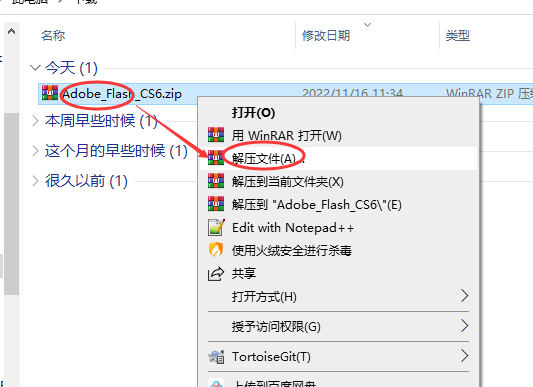 2.在“解压路径和选项”窗口中单击“桌面”图标,将路径设置为桌面,单击【确定】按钮
2.在“解压路径和选项”窗口中单击“桌面”图标,将路径设置为桌面,单击【确定】按钮 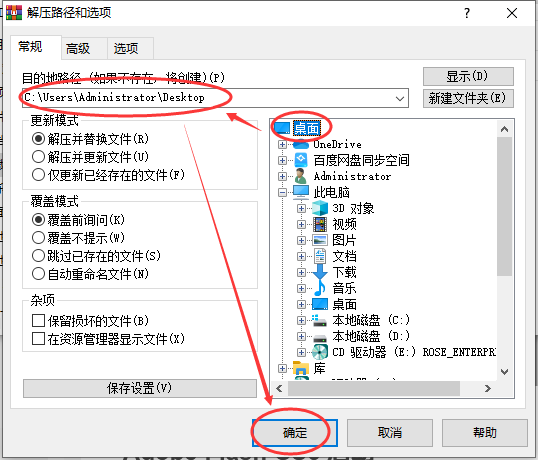 3.在桌面上会看到一个解压好的Adobe Flash CS6文件夹
3.在桌面上会看到一个解压好的Adobe Flash CS6文件夹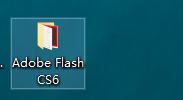 3.打开文件夹,单击静态安装实例
3.打开文件夹,单击静态安装实例 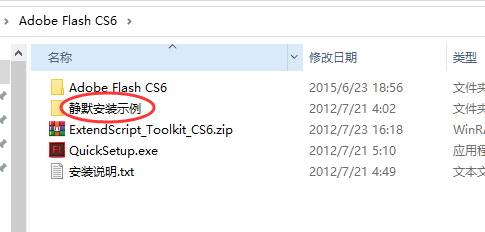 4.双击静默安装.cmd文件
4.双击静默安装.cmd文件 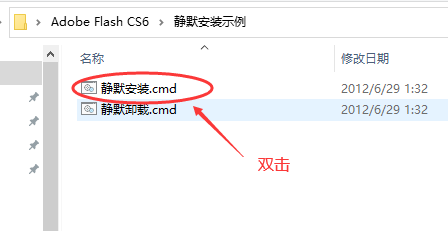 5.弹出从cmd窗口,自动运行QuickSetup.exe程序,完成安装
5.弹出从cmd窗口,自动运行QuickSetup.exe程序,完成安装 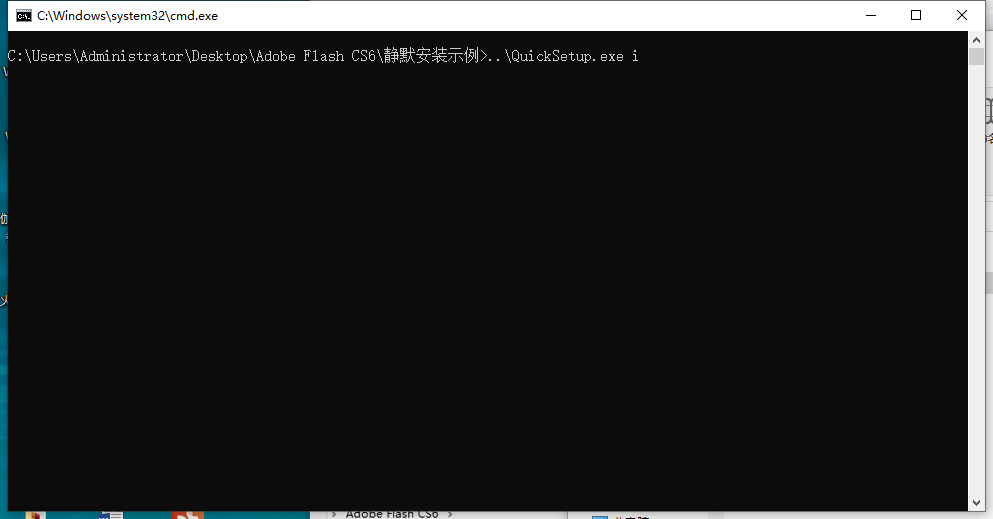 6.卸载的话,双击静默卸载.cmd文件,然后删除解压出来的adobe flash cs6文件夹即可
6.卸载的话,双击静默卸载.cmd文件,然后删除解压出来的adobe flash cs6文件夹即可 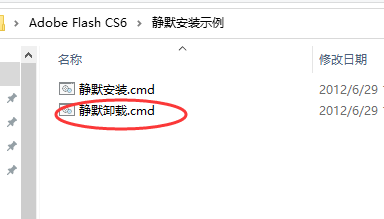
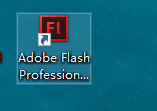
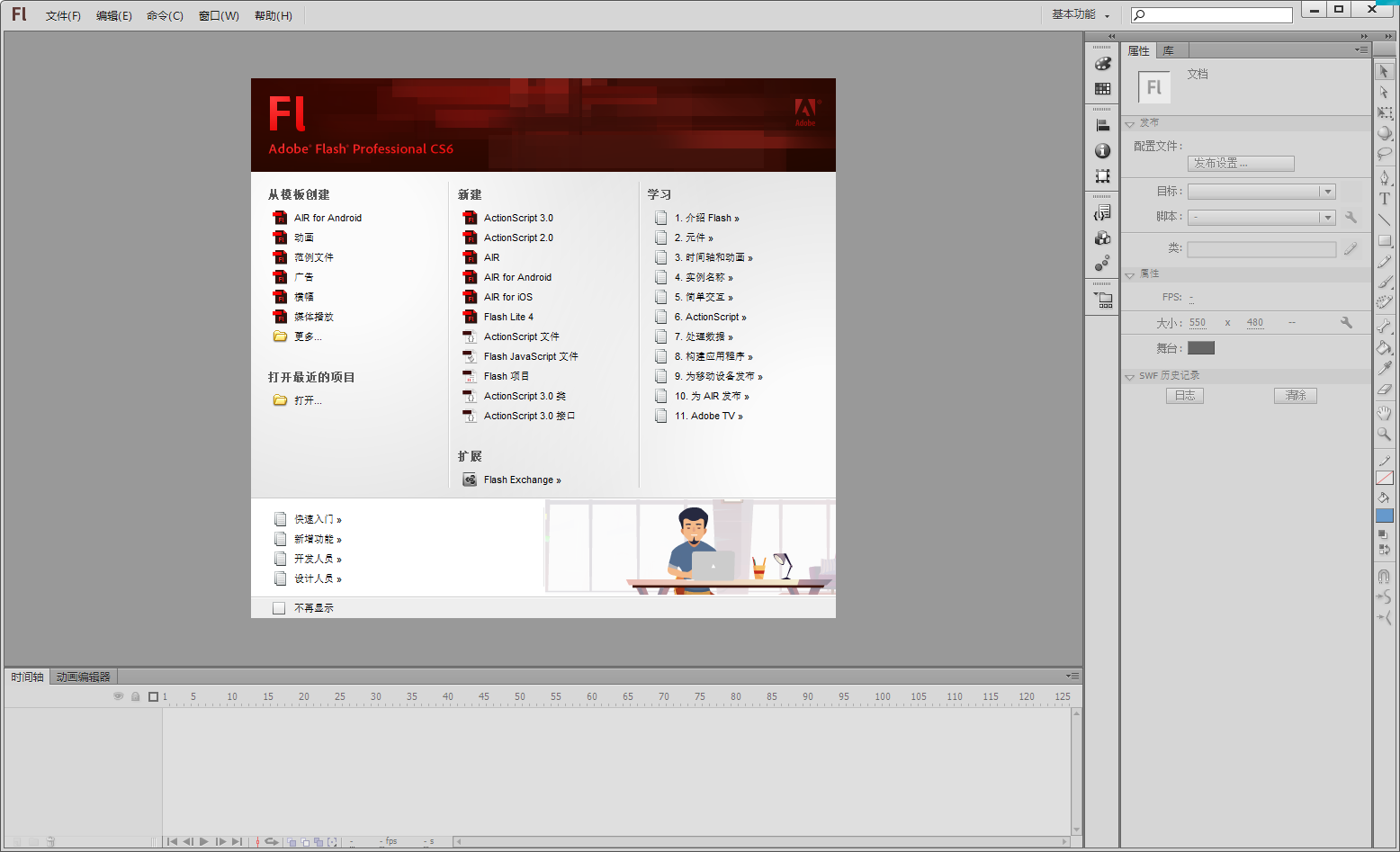 2.新建一个ActionScript 3.0的项目
2.新建一个ActionScript 3.0的项目 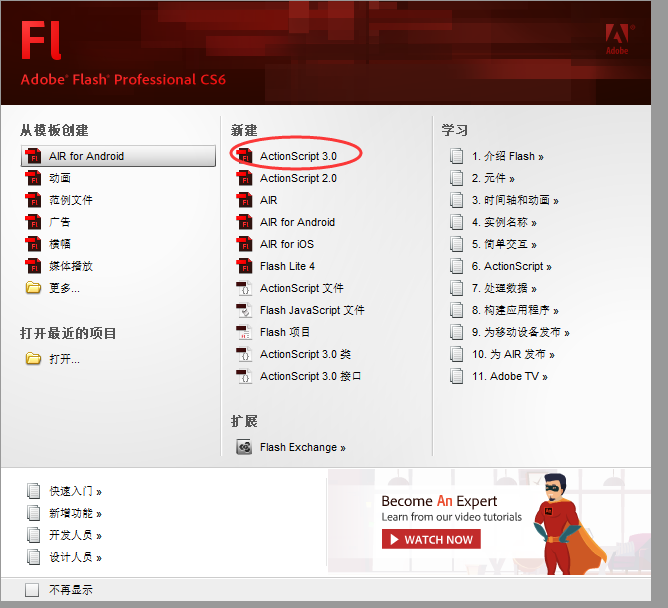 3.改变一下工作方式(设置工作区布局)
3.改变一下工作方式(设置工作区布局)